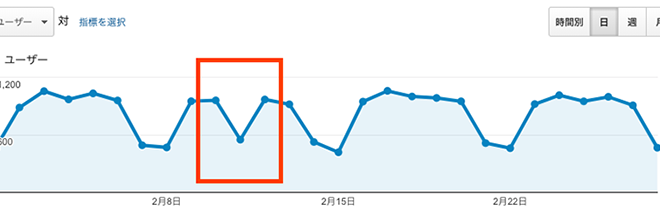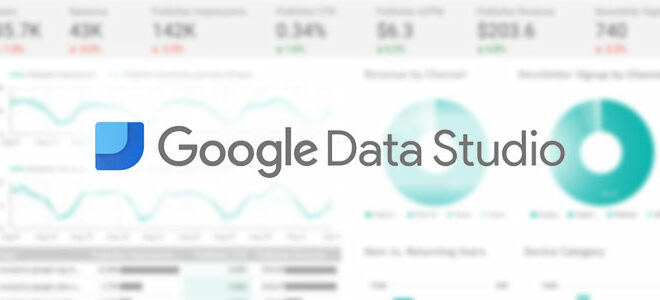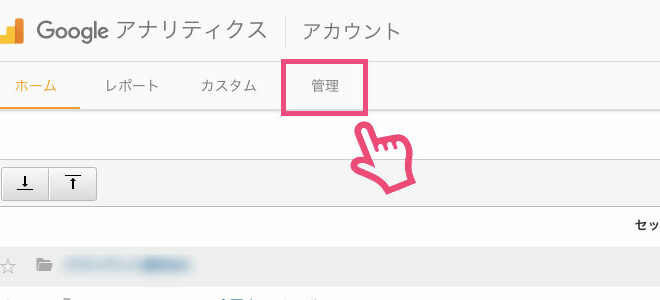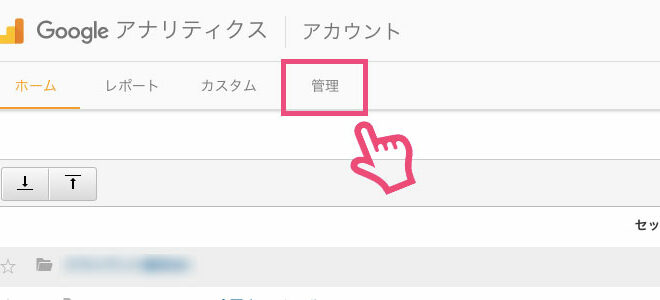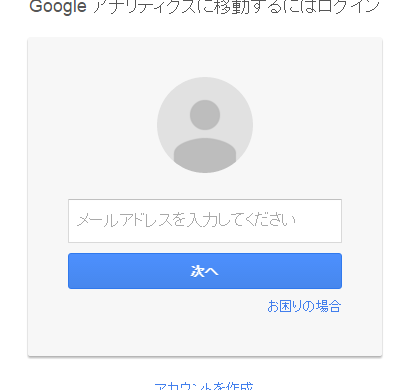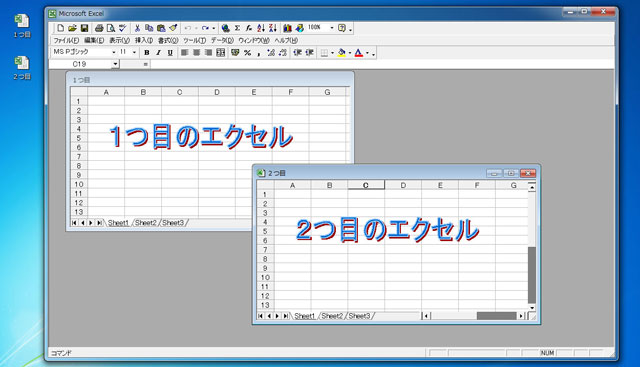Googleしごと検索流入を簡単にアナリティクスで分析する方法まとめ
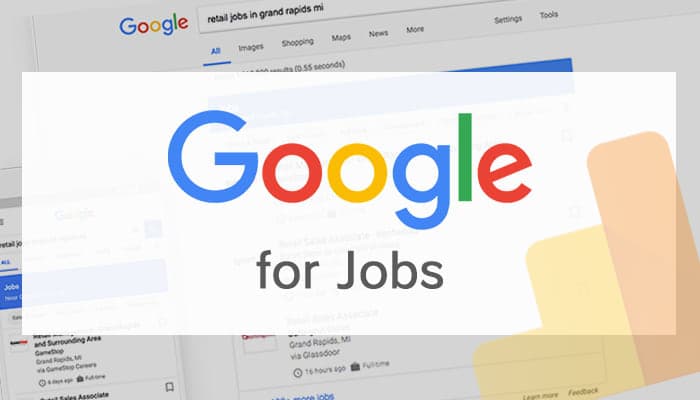
Googleしごと検索(Google for Jobs)が日本でもサービスを開始してから、一ヶ月ほど経ちましたね。早期に対応したウェブマスターたちが、そろそろ「対応してどうだったか」と成果を気にしだす頃ではないでしょうか。
そこで今回はGoogleアナリティクスで、Googleしごと検索からの流入数などを確認する方法をご紹介したいと思います。
ちなみに対応方法などが知りたい、という方はこちらからどうぞ。
流入数を確認する最も簡単な方法
手っ取り早く流入数だけを確認するのであれば、今からご紹介する方法が簡単です。
「参照元 / メディア」を確認する
まずアナリティクスにログインしましょう。
左サイドバーに表示されているメニューから「集客」>「すべてのトラフィック」>「参照元 / メディア」と進みましょう。
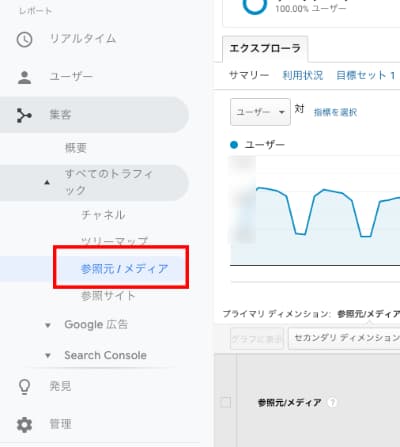
これでまず、外部サイトからの流入一覧が確認できます。
しかしこれだけでは全ての外部サイトからの流入が表示されてしまいますので、この中からGoogleしごと検索だけの流入を絞り込む必要があります。
Googleしごと検索だけの流入を絞り込む
絞り込むには「アドバンス」機能を利用します。
表示された外部サイト一覧の右上のあたりに下図のような検索フォームがありますので、そこに
google_jobs_apply
と入力し、検索ボタンを押しましょう。
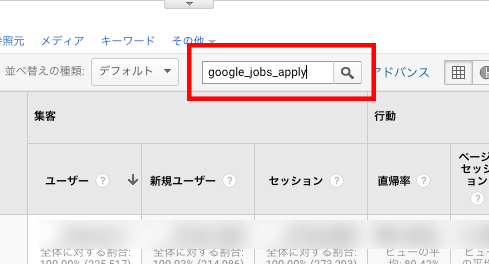
これで表示されるデータがGoogleしごと検索経由での流入数などのデータになります。
Googleしごと検索のパラメーター
ここからは、やや専門的にになりますので、さらに詳しく知りたい方だけご覧ください。
Googleしごと検索経由で検索される場合、下記のようなパラメーターが付与されています。

(キャンペーン名)
utm_campaign=google_jobs_apply
(参照元)
utm_source=google_jobs_apply
(メディア・媒体)
utm_medium=organic
このパラメーターを利用することで、イベントトラッキングなどに活かすことが可能です。
カスタムセグメントを利用する
流入ユーザー数だけでなく、もっと様々なデータ分析をしたいという場合、カスタムセグメントを作成することで可能になります。
カスタムセグメントの作成方法
画面上部の「すべてのユーザー」を選択すると、「+新しいセグメント」というボタンが表示されますので、クリックしてください。

カスタムセグメントの条件設定をする
トラフィックの設定
左側のメニューの「トラフィック」で、まずは流入元を限定します。
先程のパラメーターを参考にして、
キャンペーン > google_jobs_apply
メディア > organic
どちらも「含む」>「完全一致」へと変更しましょう。(その他は空白でOK)
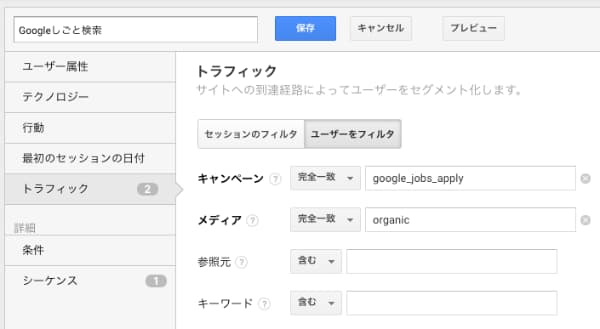
シーケンスの設定
シーケンスの設定をするかどうかは、抽出したいデータにもよります。純粋に「最初の通過点」をGoogleしごと検索のみに限定したい場合は、
ステップ1に「キャンペーン」、「完全一致」、「google_jobs_apply」
と設定しましょう。
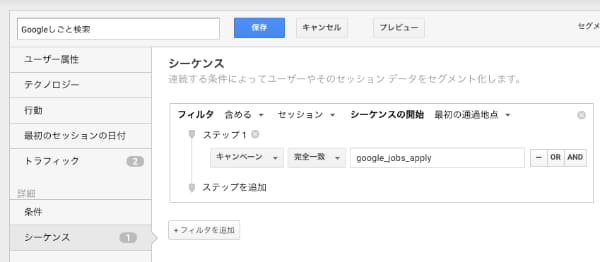
最後は保存して完了です。
おわりに
ちなみに流入パラメーターは海外でも変わらないようです。
せっかくGoogleしごと検索に対応させたのでしたら、様々な分析をして役立てていきたいですね。
これから分析してみたい、という方は、ぜひ参考にしてみてください。